在Ubuntu中截图是经常的事,也非常方便,都是登录系统后的操作;但如何截取登录界面呢?常规方法是行不通,这里有种方法(别人的方法,借鉴来的):
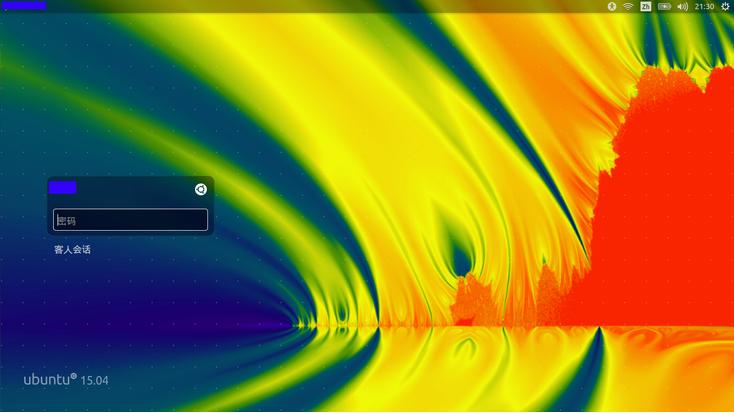
1.安装ImageMagick
打开终端用以下命令安装ImageMagick
sudo apt-get install imagemagick
2.编写脚本
在你的家目录中建立screenshot.sh文件,文件名可以是你自己喜欢的,不一定使用screenshot,添加以下代码进入此文件并保存:
chvt 7
sleep 5s
DISPLAY=:0 XAUTHORITY=/var/run/lightdm/root/:0 xwd -root -out ~/screenshot.xwd
convert ~/screenshot.xwd ~/screenshot.png
rm ~/screenshot.xwd
3.设置screenshot.sh文件的执行权限
sudo chmod +x screenshot.sh
4.执行screenshot.sh脚本
在以上3步完成后,先注销系统进入登录界面,此时按Ctrl + Alt + F1从登录界面进入控制台模式,在控制台模式中登录后执行以下代码:
sudo ./screenshot.sh
当此脚本执行后,会带你返回图形登录界面,5秒钟后,会截下登录界面,并会在家目录中保存一个名为screenshot.png的图片。
Ubuntu 15.10试用截图:http://www.linuxdiyf.com/linux/15117.html
如何捕获Linux图形化登录界面的截图:http://www.linuxdiyf.com/linux/14705.html
ubuntu下截图工具的使用:http://www.linuxdiyf.com/linux/13518.html
Ubuntu安装截图工具Shutter,并设置快捷键Ctrl+Alt+A:http://www.linuxdiyf.com/linux/12859.html
Ubuntu截图软件Shutter PPA源:http://www.linuxdiyf.com/linux/6822.html

